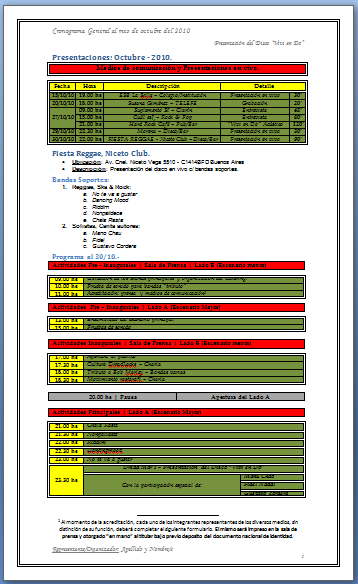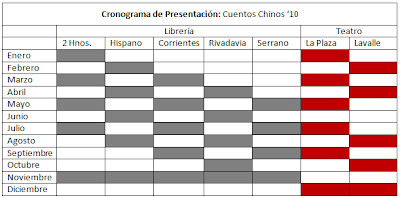Guía Interactiva de M. Word 2003/07
¿No encuentra los comandos de Word 2003 en la nueva interfaz de Word 2007? ¿Desea explorar el nuevo diseño teniendo como guía sus conocimientos de la versión 2003?
Guía Interactiva de M.Excel 2003/07
¿No encuentra los comandos más utilizados de M.Excel 2003 en la nueva interfaz de M.Excel 2007?¿Se siente perdido?
Descubre facilmente Microsoft Office 2007
Descarga de aquí todas las guías interactivas de M. Office 2003 a 2007 directamente a tu ordenador. Descubre facilmente donde estan cada uno de esos comandos que no encuentras.
martes, 28 de septiembre de 2010
Procesamiento de textos. Trabajo Práctico Integrador
Trabajo Práctico Integrador
Módulo: Procesadores de Texto.
Destinatarios: Integrantes del curso de informática de la ESB La Salle. Grupos A y B correspondientes, únicamente, al instructor Oberlaender, Emanuel M.
Proyecto Gral/Objetivo: Llevar a cabo las tareas necesarias para la colaboración en la organización de las presentaciones y shows de una banda/solista: Dread Mar-I
Es de importancia aclarar que este ejercicio, al ser integrador de los temas abordados en el curso, constara de varias etapas (cantidad aún a definir). Cada una deberá ser realizada en base a los parámetros citados en los ítem y ajustarse a los criterios de evaluación mencionados al final de cada etapa o al final de todas las etapas (O sea, que lean bien cada uno de los puntos que pido, para que luego no me digan, a eso no lo vi o me lo pase por alto, jeje).
Sin más preámbulos...
ETAPA N°1:
Proyecto: Creación de una Tarjeta/Invitación al show.
1. Abrir un documento en blanco y guardarlo bajo los siguientes parámetros:
9. Otorgarle al 4to renglón (Av. La S…) las mismas características que al ítem anterior, pero con un tamaño de fuente de: 10 ptos.
10. Insertar un cuadro de texto en la esquina inferior izquierda, con la siguiente inscripción: lasallefestival.blogspot.com
11. El cuadro de texto, insertado en el paso anterior, deberá poseer el siguiente formato:
13. Insertar un Word Art (estilo 4, Fuente Impact, Tamaño 36 ptos), con la frase Dread Mar-I. Acomodar el mismo de forma tal que se adapte a la hoja (respecto al ancho y alto), tal como se puede observar en el siguiente ejemplo.
14. Pasar a la siguiente hoja. De ser necesario utilizar el comando Salto de página para realizar esta acción.
15. Transcriba la letra de la siguiente canción al documento.
16. Formatee la canción transcrita en base a los siguientes parámetros:
19. Inserte una imagen como fondo de la canción, para otorgarle un poco más de gracia a la contratapa de nuestra invitación. La misma deberá estar por detrás del texto o tener un tamaño que no interfiera con el diseño.
20. Copie el cuadro de texto que posee en la hoja 1(uno), y péguelo en la hoja 2 (dos) en la misma ubicación.
ETAPA N°1 Finalizada:
1.- Abrir un documento en blanco y guardarlo bajo los siguientes parámetros:
2.- Configurar el diseño de la pagina bajo los siguientes parámetros:
3.- Ingresar el siguiente texto, tal como se detalla a continuación:
4.- Por debajo del texto anterior deberá crear, mediante el uso de tablas, el siguiente cronograma:
5.- Una vez finalizado el cronograma de presentaciones anterior, ingresar por debajo de este el siguiente texto, tal como se detalla a continuación:
6.- Mediante el uso de tablas, crear un programa similar al siguiente.
8.- Aplicar estilo de Titulo 2 a los siguientes renglones:
9.- Modificar el formato de párrafo de ambos estilos, en base a las siguientes características:
10.- Aplicar una referencia al pie de página al final de la palabra “comunicación” (ubicada en la 4ta fila del programa, correspondiente a las 11.00 hs).
11.- Insertar en el Encabezado de página los siguientes datos:
12.- Insertar en el Pie de página los siguientes datos:
13.- Aplicar al documento un borde de página de doble línea.
14.- De ser necesario, aplicar todas las modificaciones necesarias (en el espaciado anterior y posterior de los diversos párrafos, asi como el tamaño de fuente de los mismos) para que el cronograma completo entre en una unica hoja.
Resultado final_ Vista previa:
Módulo: Procesadores de Texto.
Destinatarios: Integrantes del curso de informática de la ESB La Salle. Grupos A y B correspondientes, únicamente, al instructor Oberlaender, Emanuel M.
Proyecto Gral/Objetivo: Llevar a cabo las tareas necesarias para la colaboración en la organización de las presentaciones y shows de una banda/solista: Dread Mar-I
Es de importancia aclarar que este ejercicio, al ser integrador de los temas abordados en el curso, constara de varias etapas (cantidad aún a definir). Cada una deberá ser realizada en base a los parámetros citados en los ítem y ajustarse a los criterios de evaluación mencionados al final de cada etapa o al final de todas las etapas (O sea, que lean bien cada uno de los puntos que pido, para que luego no me digan, a eso no lo vi o me lo pase por alto, jeje).
Sin más preámbulos...
ETAPA N°1:
Proyecto: Creación de una Tarjeta/Invitación al show.
1. Abrir un documento en blanco y guardarlo bajo los siguientes parámetros:
- Nombre: Invitación
- Tipo: Documento de Word 97-2003
- Superior, Inferior e Izquierdo: 1 cm
- Derecho: 1,5 cm
- Orientación: Horizontal
- Tamaño del papel: Tamaño personal _ (15 cm de ancho x 10 cm de alto)
Sábado 15° de Octubre
Puertas 19.00 hs / Show 20.30 hs
Colegio La Salle
Av. La Salle 2650 – G. Catan
4. Insertar una imagen relacionada con el artista en cuestión o un tema a fin. Esta deberá poseer las siguientes características:- Ubicarse “detrás del texto”.
- Deberá ocupar aproximadamente unas ¾ partes del ancho de la hoja y el total de alto.
- La misma será alineada hacia el margen izquierdo.
- Fuente: a elección
- Tamaño: 26 ptos. aprox. (deberá analizarlo en base a la fuente seleccionada).
- Color: Automático
- Efecto: Relieve
- Alineación: Derecha
- Espaciado anterior y posterior: 0 ptos.
- Tamaño de fuente: 12 ptos. Aprox.
- Espaciado anterior: 0 ptos.
- Espaciado posterior: 100 ptos. aprox. (deberá procurar que el texto que se encuentre por debajo de este reglón, sea llevado al sector inferior de la invitación, pero sin que pase a la siguiente hoja).
- Fuente: Bookman Old Style
- Tamaño: 28 ptos.
- Estilo: Normal/Regular
- Efectos: Ninguno
- Alineación: Derecha
- Espaciado anterior y posterior: 0 ptos.
9. Otorgarle al 4to renglón (Av. La S…) las mismas características que al ítem anterior, pero con un tamaño de fuente de: 10 ptos.
10. Insertar un cuadro de texto en la esquina inferior izquierda, con la siguiente inscripción: lasallefestival.blogspot.com
11. El cuadro de texto, insertado en el paso anterior, deberá poseer el siguiente formato:
- Sin color de relleno
- Sin línea
- Fuente: Arial Black
- Tamaño: 11 ptos
- Color: Automático
- Efecto: Grabado
- Espacio entre caracteres: Comprimido de 1 pto.
13. Insertar un Word Art (estilo 4, Fuente Impact, Tamaño 36 ptos), con la frase Dread Mar-I. Acomodar el mismo de forma tal que se adapte a la hoja (respecto al ancho y alto), tal como se puede observar en el siguiente ejemplo.
14. Pasar a la siguiente hoja. De ser necesario utilizar el comando Salto de página para realizar esta acción.
15. Transcriba la letra de la siguiente canción al documento.
Es terrible percibir que te vas
y no sabes el dolor que has dejado
justo en mí. Te has llevado la
ilusión de que un día tú serás
solamente para mi ohhh para mí.
Muchas cosas han pasado, mucho
tiempo, fue la duda y el rencor que
despertamos al ver que no nos
queríamos, no ya no, ya no nos
queríamos ohh no
Y ahora estas tu sin mí y que
hago con mi amor el que era para
ti y con toda la ilusión de que un
día tú fueras solamente para mí
ohh para mi...
Y ahora estas tu sin mí y que
hago con mi amor el que era para
ti y con toda la ilusión de que
un día tú fueras solamente para mí
ohh para mi...
No comprendo puedo ver q el amor
que un día yo te di no ha llenado
tu interior y es por eso que te vas
alejándote de mi y sin mirar hacia
atrás, hacia atrás. Pero yo corazón
entendí en el tiempo que paso q no
nos servía ya la locura de este
amor que un día así se fue y nunca
mas volvió, no volvió
Y ahora estas tu sin mí y que
hago con mi amor el que era para ti
y con toda la ilusión la que un
día tú fueras solamente para mí
ohh para mi...
Y ahora estas tu sin mí y que
hago con mi amor el que era para
ti y con toda la ilusión de que
un día tú fueras solamente para mí
ohh para mí
Tú sin mí.
16. Formatee la canción transcrita en base a los siguientes parámetros:
- Fuente: Monotype Corsiva
- Tamaño: 9 ptos.
- Efecto: Sombra
- Alineación Izquierda
- Sangría especial: Primera Línea _ 1,25 cm
- Espaciado posterior: 6 ptos
- Interlineado: sencillo.
- Alineación: Derecha
- Fuente: Monotype Corsiva
- Tamaño: 12
- Estilo Negrita
19. Inserte una imagen como fondo de la canción, para otorgarle un poco más de gracia a la contratapa de nuestra invitación. La misma deberá estar por detrás del texto o tener un tamaño que no interfiera con el diseño.
20. Copie el cuadro de texto que posee en la hoja 1(uno), y péguelo en la hoja 2 (dos) en la misma ubicación.
ETAPA N°1 Finalizada:
ETAPA N°2.-
Proyecto/Objetivo: Desarrollo de un cronograma de presentaciones y un programa de actividades.
1.- Abrir un documento en blanco y guardarlo bajo los siguientes parámetros:
a. Nombre: Cronograma
b. Tipo: Documento de Word 97-2003
2.- Configurar el diseño de la pagina bajo los siguientes parámetros:
a. Superior e Inferior: 3 cm
b. Izquierdo y Derecho: 2,5 cm
c. Orientación: Vertical
d. Tamaño del papel: Oficio (21,59 cm de ancho x 35,56 cm de alto)
3.- Ingresar el siguiente texto, tal como se detalla a continuación:
Presentaciones: Octubre – 2010
4.- Por debajo del texto anterior deberá crear, mediante el uso de tablas, el siguiente cronograma:
Atención: El mismo deberá poseer características similares, respecto a la estructura y formato.
Fuente utilizada:
• Para la frase “Medios de comunicación y…”: Book antiqua, tamaño 12 ptos, estilo Negrita.
• Encabezados de tabla “Fecha”, “Hora”, “Descripción” y “Detalle”: Book antiqua, tamaño 11 ptos, estilo Negrita.
5.- Una vez finalizado el cronograma de presentaciones anterior, ingresar por debajo de este el siguiente texto, tal como se detalla a continuación:
Atención:
a. Al momento de tipiar el texto, deberá hacer uso de viñetas y esquema numerado (numeración) para que el texto quede tal como se ve en el ejemplo.
b. La fuente a utilizar será: Arial, tamaño 10 ptos.
c. Las palabras “Ubicación” y “Descripción” deberán poseer estilo Negrita y subrayado simple.
d. Las frases “Reggae, Ska & Rock” y “Solistas, Cantautores” debran poseer estilo negrita únicamente.
e. Todas las bandas mencionadas y cantautores/solistas deberán poseer estilo cursiva
6.- Mediante el uso de tablas, crear un programa similar al siguiente.
Atención: El mismo deberá poseer características similares, respecto a su estructura y formato. Tenga en cuenta que la fuente utilizada para todo el programa fue: Book Antiqua, Tamaño 11 ptos, estilo (observar el grafico).
7.- Aplicar estilo de Titulo 1 a los siguientes renglones:
a. Presentaciones: Octub…
b. Fiesta Reggae, Ni…
Aclaración: Dependiendo de la versión de Microsoft Office que este utilizando (por ejemplo 2003 ó 2007) el estilo mencionado podría variar su fuente, en Cambria ó Arial, y su tamaño. Utilice entonces la fuente que el estilo le otorga por defecto
8.- Aplicar estilo de Titulo 2 a los siguientes renglones:
a. Bandas so…
b. Programa al …
Aclaración: Dependiendo de la versión de Microsoft Office que este utilizando (por ejemplo 2003 ó 2007) el estilo mencionado podría variar su fuente, en Cambria ó Arial, y su tamaño. Utilice entonces la fuente que el estilo le otorga por defecto
9.- Modificar el formato de párrafo de ambos estilos, en base a las siguientes características:
a. Alineación: Izquierda.
b. Espaciado Anterior: 6 ptos.
c. Espaciado Posterior: 0 ptos.
d. Interlineado: Sencillo.
10.- Aplicar una referencia al pie de página al final de la palabra “comunicación” (ubicada en la 4ta fila del programa, correspondiente a las 11.00 hs).
La referencia que se detalle al final de la página deberá poseer el siguiente texto:
- Al momento de la acreditación, cada uno de los integrantes representantes de los diversos medios, sin distinción de su función, deberá completar el siguiente formulario. El mismo será impreso en la sala de prensa y otorgado “en mano” al titular bajo previo deposito del documento nacional de identidad. -
11.- Insertar en el Encabezado de página los siguientes datos:
a. Cronograma General al mes de Octubre del 2010 (Fuente: Monotype Corsiva, Tamaño: 14 ptos, Estilo: normal ó regular, Alineación: Derecha, Espaciado anterior: 0 ptos, Espaciado posterior: 6 ptos)
b. Presentación en vivo del disco “Vivi en Do” (Fuente: Monotype Corsiva, Tamaño: 12 ptos, Estilo: normal ó regular, Alineación: Izquierda, Espaciado anterior: 0 ptos, Espaciado posterior: 6 ptos)
12.- Insertar en el Pie de página los siguientes datos:
a. Representante/Organizador: su apellido y nombre (Fuente: Monotype Corsiva, Tamaño: 12 ptos, Estilo: normal ó regular, Alineación: Derecha, Espaciado anterior y posterior: 0 ptos)
b. Inserte el número de página (Fuente: Monotype Corsiva, Tamaño: 11 ptos, Estilo: normal ó regular, Alineación: Izquierda, Espaciado anterior y posterior: 0 ptos.)
13.- Aplicar al documento un borde de página de doble línea.
14.- De ser necesario, aplicar todas las modificaciones necesarias (en el espaciado anterior y posterior de los diversos párrafos, asi como el tamaño de fuente de los mismos) para que el cronograma completo entre en una unica hoja.
Resultado final_ Vista previa:
jueves, 23 de septiembre de 2010
Ejercicio de Revisión Final. Módulo: Procesadores de texto.
Ejercicio de Revisión Final.
Módulo: Procesadores de Texto.
Destinatarios: Integrantes del curso de Operador de Pc bajo Entorno Grafico Nivel II, del Centro de Formación Profesional N°405, La Cantábrica.
- Crear una carpeta nueva con el nombre: Ejercicio de Revisión sobre Procesadores de Texto
de Nombre/s y Apellido.
Por ejemplo: Ejercicio de Revisión sobre Procesadores de Texto de Malena Roció Oberlaender.
Atención: La carpeta podrá crearla en la ubicación que usted desee, pero se recomienda hacerlo dentro de “Mis documentos”. - Crear un nuevo documento en blanco y guardarlo dentro de la carpeta realizada en el ítem
anterior. El nombre del mismo será: ER Final. - Configurar la/s páginas del documento bajo los siguientes parámetros:
- Márgenes superior e inferior: 2,5 cm
- Márgenes izquierdo y derecho: 3 cm
- Orientación: Vertical
- Tamaño de papel: A4
- Especio para el encabezado y pie de página: 1,25 cm
- Alineación vertical: Superior
- Transcribir el siguiente texto al documento creado en el ítem N°2.
El mejor condimento
El mejor condimento de cada plato es el hamvre. El hambre es un signo de buen apetito.
Cierta vez el monje zen Takuan invitó a un señor a senar a su templo. Este señor aguardo, esperando que Takuan estubiese preparando una comida deliciosa y por demas elaborada.
Pasó un largo tiempo y resién horas después el monje sirvió arroz integral con pickles.
Obiamente, después de largas horas de espera, esta fue la más deliciosa comida que el
señor pudo haver disfrutado jamas.
señor pudo haver disfrutado jamas.
Fuente: Recopilación de cuentos chinos…
- Guardar los cambios realizados hasta el momento.
- Realizar la corrección ortográfica y gramatical del texto transcripto.
- Aplicar el siguiente formato de fuente al título: (El mejor condimento)
- Fuente: Book Antiqua
- Estilo: Normal
- Tamaño: 14
- Color de Fuente: Automático
- Subrayado: Doble Línea.
- Color de Subrayado: Automático
- Mediante el comando correspondiente, aplicar al formato del título, letra mayúscula al principio de cada una de sus palabras: Ejemplo: El Mejor Condimento
- Aplicar el siguiente formato de fuente a la línea de fuente: (Fuente: Recopilación de cuentos chinos…)
- Fuente: Monotype Corsiva
- Tamaño: 10
- Color de fuente: Automático
- Aplicar el siguiente formato de párrafo al título:
- Alineación: Centrada
- Espaciado posterior: 12 ptos
- Aplicar el siguiente formato de párrafo al texto (exceptuando el título y la línea de fuente):
- Alineación: Justificada
- Sangría especial de: Primera línea de 1,25 cm
- Espaciado posterior: 3 ptos
- Guardar los cambios realizados hasta el momento.
- Aplicar el siguiente formato de párrafo a la línea de fuente:
- Alineación: Derecha
- Configurar un borde de párrafo, de doble línea, sobre el título. Y un sombreado de color a elección.
- Configurar un borde de página a elección
- A continuación, crear una tabla similar a la siguiente:
Atención: Este deberá ser el formato mínimo obligatorio que debe poseer la tabla, para considerar el ítem realizado. A partir de ahí podrá agregarle, si lo desea, un formato de bordes a elección (siempre respetando la integridad del la tabla realizada)
- Establecer en el Encabezado de página: Apellido y Nombre
- Establecer en el Píe de página: Número de página.
- Mediante la herramienta de numeración, liste 3 temas que le gustaría haber abordado
en el transcurso de las clases y no se haya realizado.
Ejemplo:
- Como hacer dibujos en una hoja de Word
- Creación de hipervínculos
- Creación y uso de plantillas
- Mediante el uso de viñetas, liste 3 temas (pueden ser más o menos) que consideraría destacar del curso.
- Los compañeros
- El material (PC, instalaciones, etc)
- Los recreos, jeje
- Guardar los cambios realizados hasta el momento.
- Mediante algún dispositivo de almacenamiento externo (Diskette, CD, Pen Drive, etc.) ó bien por vía e-mail (como archivo adjunto), acercar esta carpeta con el documento contenido, al instructor a cargo para su posterior corrección.
updatehoy@hotmail.com
martes, 14 de septiembre de 2010
Feeds RSS????
Para ello es necesario utilizar determinados programas llamados Agregadores o Lectores de RSS, o visitar páginas web o portales que incluyen esta funcionalidad.
Tipos de Lectores RSS
A la hora de elegir un lector RSS, existen muchas e innumerables opciones. A continuación se especifican los diferentes tipos de lectores RSS que hay, divididos en grupos:
1.- Lectores RSS que se instalan directamente en el ordenador: Son programas que se instalan en cada ordenador. Cuando se tiene abierto este programa, el programa accede cada cierto tiempo a las páginas web suscritas para traer las actualizaciones directamente al ordenador de uno. Algunos de los programas más populares son: Feedreader, Newsmonster y RSSReader.
Programas Lectores RSS (Windows)
Los lectores Rss que se instalan en el ordenador, son programas Windows que se instalan como cualquier otro programa de Windows. Cuando se abre el programa, éste va trayendo, cada cierto tiempo, las últimas actualizaciones de las páginas web a las que uno se ha suscrito (el tiempo cada cuanto trae las noticias, lo configura el propio usuario). Los programas lectores RSS más conocidos son.
- Feedreader. Si tu conexión a Internet no es muy buena, tal vez te convenga contar con este lector RSS ya que reduce al mínimo el consumo del ancho de banda, gracias a un avanzado sistema de gestión del caché. Además, puedes encontrarlo en inglés o en español.
Newsmonster. Este lector RSS se integra al navegador de Netscape (no al Explorer de Windows ni al Mozilla), se instala de manera muy sencilla y además soporta varios sistemas operativos, como Windows, Linux, OSX, BSD y Solaris.- RssReader. Permite leer las noticias RSS directamente desde tu escritorio. Este lector RSS recoge las actualizaciones corriendo en un segundo plano y en intervalos de tiempo configurados por el usuario; además, cada vez que detecta una actualización, muestra una ventana de aviso.
2.- Lectores RSS online: Los lectores Rss online cumplen la misma función que los programas que se instalan en el ordenador, aunque en este se hace todo a través de una página web. Para ello, uno se tiene que dar de alta en la página web que ofrece ese servicio y dar de alta un perfil. A partir de ese momento, se puede acceder en cualquier momento al lector web introduciendo el nombre de usuario y contraseña. Algunos de los programas online más populares y conocidos son: Netvibes, Google Reader y Mi Yahoo.
Lectores RSS Online (Web)
Los lectores RSS online son lectores que se encuentran en páginas web en las que te tienes que dar de alta y crear un perfil. Después de creado el perfil, puedes dar de alta las páginas web que desees. A partir de ese momento, podrás acceder a tu perfil para ver la actualización de todas las páginas que te interesan.
- Netvibes: imagina que aparte del escritorio de tu máquina, cuentas con otro, pero virtual. Eso es netvibes. Dentro de esta página puedes agregar: un lector RSS, una cuenta de mail (Gmail, Hotmail, Yahoo, etc), un buscador “multimotor” (google, yahoo, msn, wikipedia), una estación metereológica, un sistema de notas.
Si deseas probar netvibes, ni siquiera necesitas darte de alta, pero si deberás hacerlo si quieres usarlo habitualmente y mantener guardada tu configuración. - GoogleReader: otras de las tantas herramientas que ofrece la familia google. Para acceder a este lector RSS no necesitas más que una cuenta de Gmail (que será tu usuario), e ingresar en él con tu usuario y contraseña. Es totalmente configurable, permite organizar las Feeds o canales en carpetas, ordenarlas por más recientes o más antiguas. Su uso es muy sencillo y a la vez potente. Además, cuenta con dos extensiones para el navegador Mozilla, una que alerta al usuario cada vez que tiene lugar una actualización, y otra que le notifica sobre la cantidad de artículos sin leer
Como suscribirse a traves de Internet Explorer o Mozilla???
Si lo prefieres, ahora puedes agregar tus sitios favoritos en un nuevo apartado que ofrecen los navegadores, en el apartado “fuentes” o "marcadores dinamicos".
Puntualmente, se trata de una nueva característica cuyo funcionamiento es muy similar al ya conocido apartado de “favoritos”/"marcadores" (segùn el navegador) en el que incluías tus páginas web favoritas. Ahora, con la opción de “fuentes”/"marcadores dinamicos" podrás agregar también enlaces a tus páginas web favoritas, pero con la ventaja que cada vez que se actualicen, podrás ver las actualizaciones en tu navegador, pero sin la necesidad de ingresar a tu página web.
Para poder hacerlo, los pasos a seguir son los siguientes:1.- Para agregar una nueva fuente, lo primero será identificar el logo o la leyenda RSS en la página que quieres agregar, y hacer clic en él


3.- Por último, deberás ingresar el nombre con el que quieres identificar a la fuente que estás agregando y hacer clic en “suscribirse”
Si has hecho todos estos pasos correctamente, deberías ser capaz de visualizar al sitio web agregado dentro del apartado fuentes/marcadores dinamicos de tu explorador.

Fuente: Aulaclic.es ; RSS Explicado y Yo
Si desea conocer más acerca del RSS dirigase a: RSS Explicado.
lunes, 13 de septiembre de 2010
Creación de banners online
Un banner (en español: banderola) es un formato publicitario en Internet. Esta forma de publicidad online consiste en incluir una pieza publicitaria dentro de una página web. Prácticamente en la totalidad de los casos, su objetivo es atraer tráfico hacia el sitio web del anunciante que paga por su inclusión.
Los banners se crean con imágenes (GIF, JPEG o PNG), o con animaciones creadas a partir de tecnologías como Java, Adobe Shockwave y, fundamentalmente, Flash. Están diseñados con la intención de llamar la atención, resultar notorios y comunicar el mensaje deseado. Por lo tanto, estos banners no necesariamente mantienen la línea gráfica del sitio.
Cualquier sitio web es susceptible de incluir toda clase de banners y otros formatos publicitarios, aunque en la mayoría de los casos, son los sitios con contenidos de mayor interés o con grandes volúmenes de tráfico los que atraen las mayores inversiones de los anunciantes.
Copy this code to your website to display this banner!
Simuladores online para Mujeres
Primero y antes que nada citemos la fuente (para que no vayan a pensar que yo ando visitando estos lugares, jajaja): http://elnuevoparquet.com/redsocial/femenino/tag/simulador-virtual/
Bromas aprate, el otro día mientras buscaba nuevos sitios para la edición de imagenes online, me tope con este portal que le ofrece a las señoras/itas (que educado!!¡ ;) unos simuladores acordes a diversas necesidades. Para no explayarme demasiado sobre un tema del cual no entiendo cito textualmente:
-"Chicas, hay una buena forma de experimentar los cambios de look que deseas sin correr muchos riesgos y es utilizando un sitio de maquillaje virtual.
Estos son sitios con simuladores virtuales de maquillaje donde ademas de experimentar puedes pasar un momento muy ameno y divertido, por lo general puedes subir tu propia foto y hacer cuantos cambios desees. Si eres un tanto timida puedes utilizar una modelo que tenga caracteristicas fisicas similares a las tuyas y hacerles pruebas de looks.
Claro esta que esta es una aproximacion de un resultado pero es util para hacerte una idea de como lucirias con esas locas propuestas que se te vienen a la mente.
A continuacion 5 sitios web donde puedes jugar y experimentar a tu gusto con maquillaje virtual:
Taaz: La verdad este sitio es fabuloso , es uno de los mas completos y no solo puedes experimentar para ti sino que puedes ver y votar los mejores trabajos de otras usuarias. Esta en ingles pero los pasos son sencillos y facilmente comprensibles.
MaryKay: Te ofrece hacerte un cambio dramatico, esta en español, tiene area especial para maquillaje de novias
People en Español: Tambien te ofrece un simulador virtual en español con la ventaja de que puedes ver fotos de famosas y experimentar con sus looks. Haz click en “Cambia tu look” para iniciar
DailyMakeover: Moderno, facil de usar y las imagenes son claras, pasos sencillos (ingles)
TotalBeautyMakeover: Una tranformacion completa en pocos pasos (ingles)
Sitios relacionados:
- Looklet: Crea Looks en Modelos Virtuales
- My virtual model community: Ver Ropa en Modelos Virtuales
- Knickerpicker.com: simulador de ropa interior femenina